笔记本电脑触摸板失灵?酒精湿巾清洁指南
在日常使用笔记本电脑时,触摸板失灵是一个常见的技术问题。无论是触摸板无法响应、反应迟钝还是完全不工作,都可能影响到使用体验。很多用户会在遇到这种问题时感到困惑,不知道该如何修复或解决。而一种常见的解决方法就是使用酒精湿巾进行清洁。本文将全面介绍如何通过酒精湿巾来清洁笔记本电脑的触摸板,帮助你恢复触摸板的正常功能,同时给出一些其他的故障排除方法。
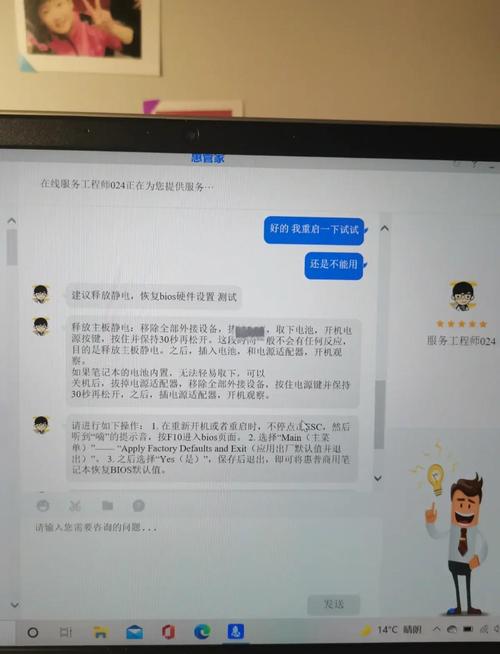
触摸板失灵的常见原因
笔记本电脑触摸板失灵的原因有很多,下面列出了几种常见的原因:
1. 物理污染
触摸板表面若积有灰尘、油污或指纹等物质,可能会导致触摸板无法正常识别触摸信号。这些污垢可能会干扰触摸板的敏感性,甚至让触摸板完全失灵。
2. 驱动问题
触摸板驱动程序损坏或未正确安装也是导致触摸板失灵的原因之一。在这种情况下,更新或重新安装触摸板的驱动程序可能有助于解决问题。
3. 硬件故障
硬件故障也是触摸板失灵的一个常见原因。长期使用后,触摸板可能会因机械磨损而出现故障,或者电路出现问题,导致无法正常工作。
4. 系统设置问题
有时,触摸板失灵并不是因为硬件故障,而是系统设置问题。例如,某些操作系统或软件设置可能会禁用触摸板功能,从而导致触摸板无法正常使用。
使用酒精湿巾清洁触摸板的步骤
酒精湿巾是清洁电子设备时常用的工具,它可以有效地去除污垢、油渍,同时不会对电子产品造成伤害。使用酒精湿巾清洁笔记本电脑触摸板时,请按照以下步骤操作:
1. 准备工具
首先,确保你拥有适合的酒精湿巾。推荐使用含有至少70%异丙醇的酒精湿巾,这种浓度的酒精能够有效清洁触摸板上的污渍而不会留下水渍或损坏设备。
2. 关机断电
在清洁触摸板之前,建议关机并拔掉电源线,确保电脑处于关闭状态,避免在清洁过程中误操作或损坏硬件。
3. 擦拭触摸板表面
用酒精湿巾轻轻擦拭触摸板表面。避免用力过猛,以免划伤触摸板。注意清洁触摸板四周的角落和缝隙,这些地方通常积累较多的污垢。
4. 重复擦拭
如果触摸板表面有较顽固的油渍或污点,可以用湿巾重复擦拭几次,确保所有脏物被清除干净。每次擦拭后,检查触摸板表面是否已经恢复干净。
5. 让触摸板自然晾干
清洁完成后,最好让触摸板自然晾干。酒精湿巾中的酒精会迅速挥发,不会在触摸板上留下水渍或水痕。
触摸板清洁后的故障排除
如果清洁触摸板后,问题仍然没有解决,可能需要进一步排查其他潜在问题。以下是一些常见的故障排除方法:
1. 检查驱动程序
进入设备管理器,检查触摸板驱动程序是否正常工作。如果驱动程序存在问题,可以尝试更新或重新安装驱动程序。
2. 调整系统设置
某些操作系统可能会禁用触摸板功能,特别是当外接鼠标连接时。你可以进入系统设置,检查触摸板是否被禁用,并尝试重新启用它。
3. 恢复出厂设置
如果驱动程序和设置都没有问题,可能是系统软件出现了故障。在这种情况下,可以尝试恢复操作系统到出厂设置,或者使用系统还原功能将其恢复到正常状态。
4. 硬件检查
如果以上方法都没有解决问题,可能是触摸板硬件本身出现了故障。在这种情况下,建议联系售后服务进行硬件检查和维修。
如何预防触摸板失灵
为了避免触摸板失灵,用户可以采取一些预防措施:
1. 定期清洁
定期清洁触摸板表面,避免油渍和灰尘积累,保持触摸板的灵敏度。
2. 使用触摸板保护膜
为触摸板贴上保护膜,可以有效减少油污和划痕,延长触摸板的使用寿命。
3. 小心使用
尽量避免手部油脂或水分直接接触触摸板,保持触摸板干净、干燥。
4. 及时更新驱动程序
定期检查并更新触摸板驱动程序,以确保触摸板能够在最新的操作系统中正常工作。
结论
触摸板失灵是笔记本电脑用户常遇到的一个问题,幸运的是,许多情况下通过简单的清洁和故障排除就能解决。如果你的触摸板出现了问题,可以尝试使用酒精湿巾清洁触摸板表面,清除污渍并恢复其灵敏度。如果问题依然存在,进一步检查驱动程序、系统设置或硬件故障可能是必要的。通过这些方法,你可以确保笔记本电脑触摸板长时间保持良好的工作状态。



